最近有Win8用户反映 , 网页打开的速度特别的慢 , 每次打开一个网页都要等很久 , 非常的浪费时间 , 用户为此非常苦恼 。 那么 , Win8电脑网页打开速度慢怎么办呢?下面 , 我们就一起往下看看Win8电脑网页打开速度慢的解决方法 。
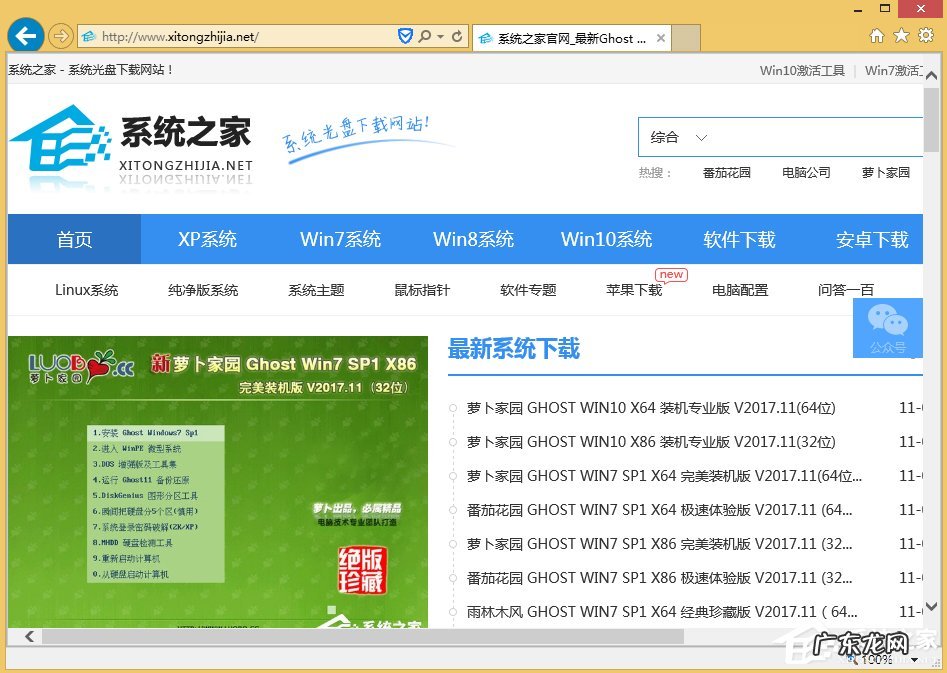
文章插图
方法步骤
一、取消IE自动检测设置
【Win8电脑网页打开速度慢怎么办】 电脑开机进入桌面后 , 打开IE浏览器发现没响应或打开网页很慢 , 要过1-2分钟才恢复正常 , 这是因为局域网自动检测导致 。
打开IE浏览器属性对话框 , 点击“连接”选项卡 , 打开“局域网设置”将“自动检测设置” 前面勾去掉 , 点击“确定” , 重新打开IE浏览器 , 你会发现响应速度明显提高了 。
二、关闭自动更新功能
对于刚安装的Win8系统 , 系统默认自动更新是打开的 , 系统在后台会自动下载系统更新补丁包进行升级 , 从而影响了上网速度;建议更新完成后 , 关闭系统更新功能 , 或用第三方软件检测更新也是可行的 。
三、启用限制可保留带宽 , 提高Win8网速方法
由于Win8保留了80%的网速 , 这部分网速主要用来进行系统更新、程序更新以及其它系统底层使用 , 那么我们在空闲时可以手动进行系统更新 , 以及应用更新 。 我们也把系统限制的网速也释放出来 。 如果禁用或未配置此设置 , 则系统使用默认值为20% 的连接带宽 。
首先 , 用“Win+R”打开运行框 , 输入“gpedit.msc”回车 , 打开组策略编辑器 , 然后在左侧的选项栏依次打开计算机配置→管理模块→网络→QoS数据包计划程序 。
双击打开限制可保留带宽 , 点击“已启用”来开启 , 将“带宽限制”修改为10 , 笔者在此建议 , 最好给系统留一些 , 然后点击保存退出即可 , 这样就能享受高速网络了 。
以上就是Win8电脑网页打开速度慢的具体解决方法 , 按照以上方法进行操作后 , 相信再次打开网页的时候速度就能变快了 。
特别声明:本站内容均来自网友提供或互联网,仅供参考,请勿用于商业和其他非法用途。如果侵犯了您的权益请与我们联系,我们将在24小时内删除。
